В этом учебнике вы узнаете, как вы можете правильно суммировать данные в Excel, даже когда они фильтруются. Часто пользователи считают, что обычная формула суммы может использоваться даже при фильтрации данных. Однако это не так: Excel все равно показывает вам сумму всех значений, независимо от настроек фильтра. В этом уроке я покажу вам альтернативный метод, называемую функцию Итог, которая именно решает эту проблему.
Основные выводы
- Обычная функция SUM не учитывает отфильтрованные данные.
- С помощью функции ИТОГ вы можете правильно суммировать данные, даже при использовании фильтров.
Пошаговая инструкция
Сначала убедитесь, что у вас есть данные в подходящем формате для применения фильтров. Если у вас еще нет таблицы, преобразуйте свой диапазон данных в таблицу. Для этого нажмите Ctrl + T.
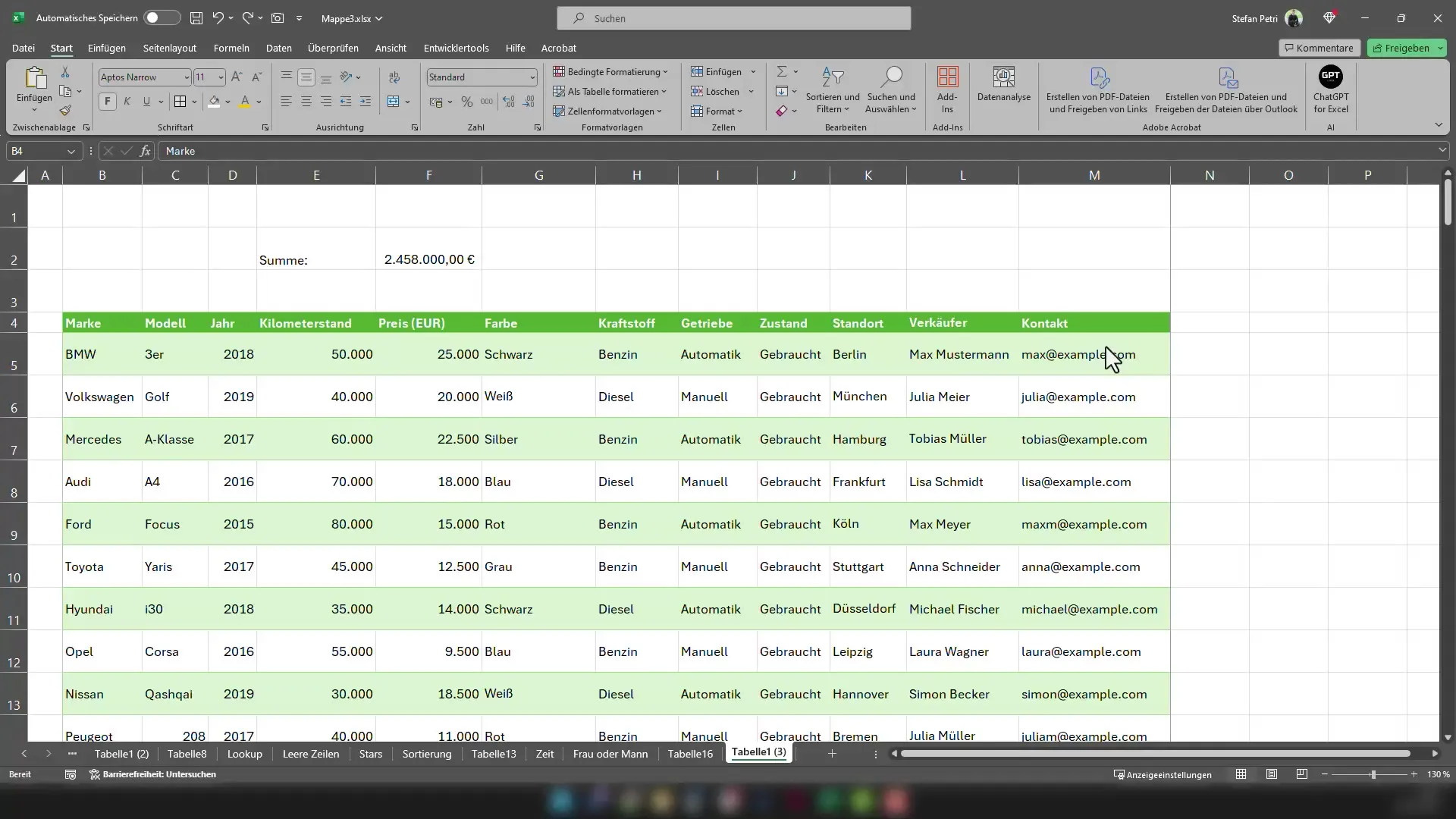
После создания таблицы вы можете активировать опцию фильтра. Просто щелкните по стрелке в заголовке столбца, чтобы настроить фильтры. Например, вы хотите видеть только автомобили BMW.
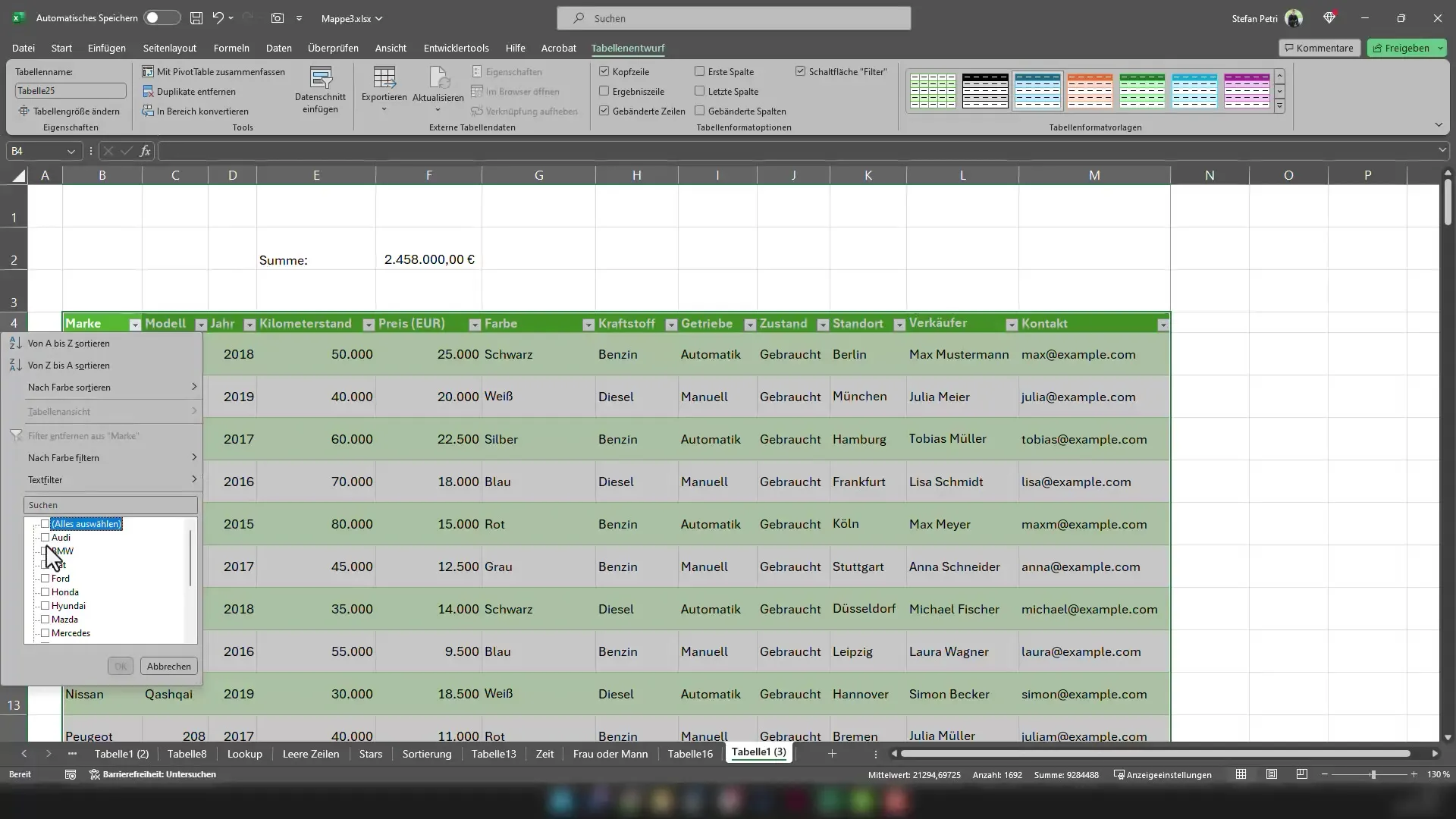
После установки фильтра вы увидите, что в вашей таблице видны только автомобили BMW. Однако суммовая формула, которую вы использовали ранее, остается той же. Вот в чем проблема: сумма теперь включает в себя также скрытые автомобили.
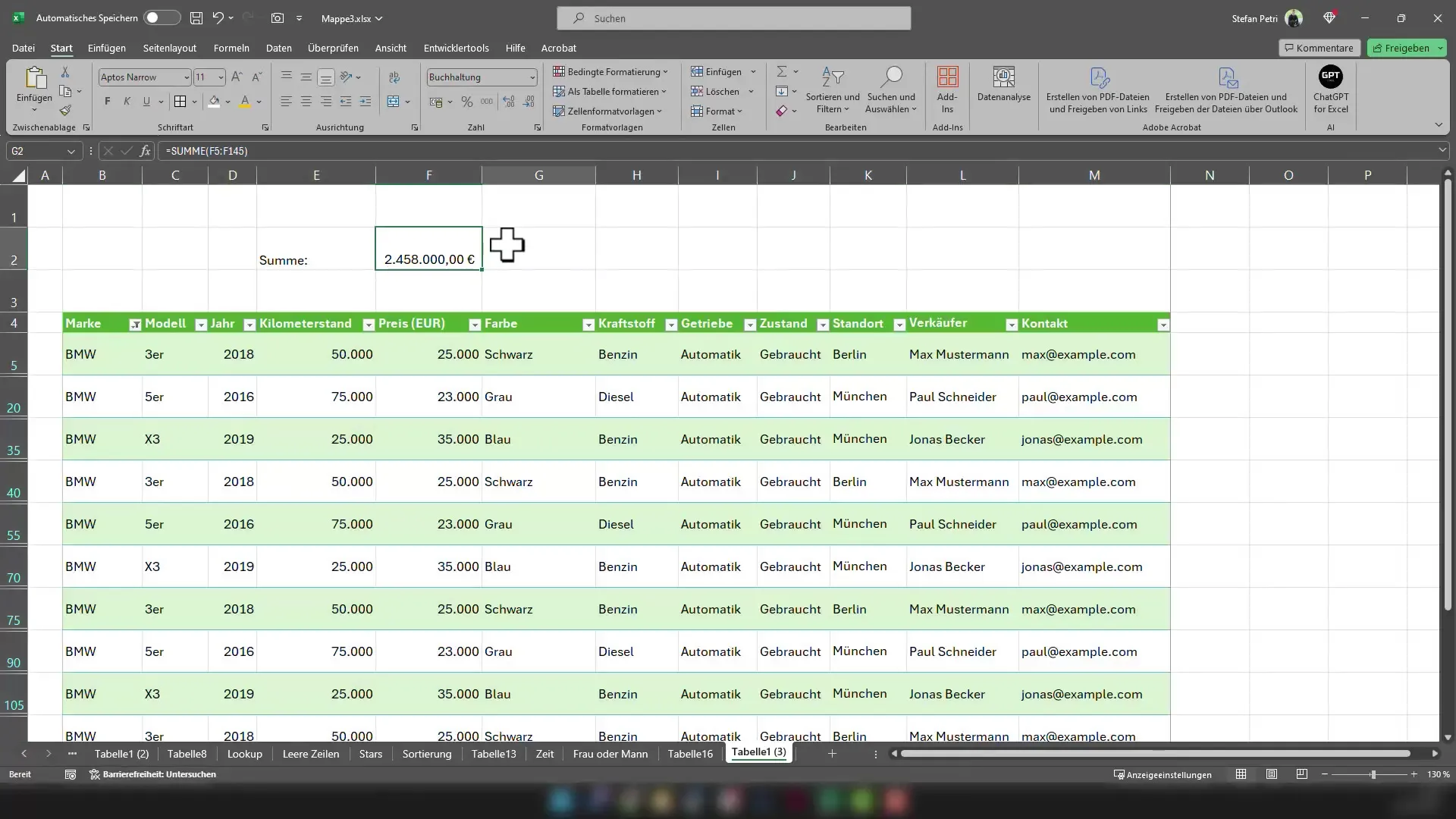
Чтобы правильно рассчитать сумму, вам нужно использовать функцию ИТОГ. Для этого введите в ячейку =ИТОГ(9;. Аргумент 9 означает функцию SUM.
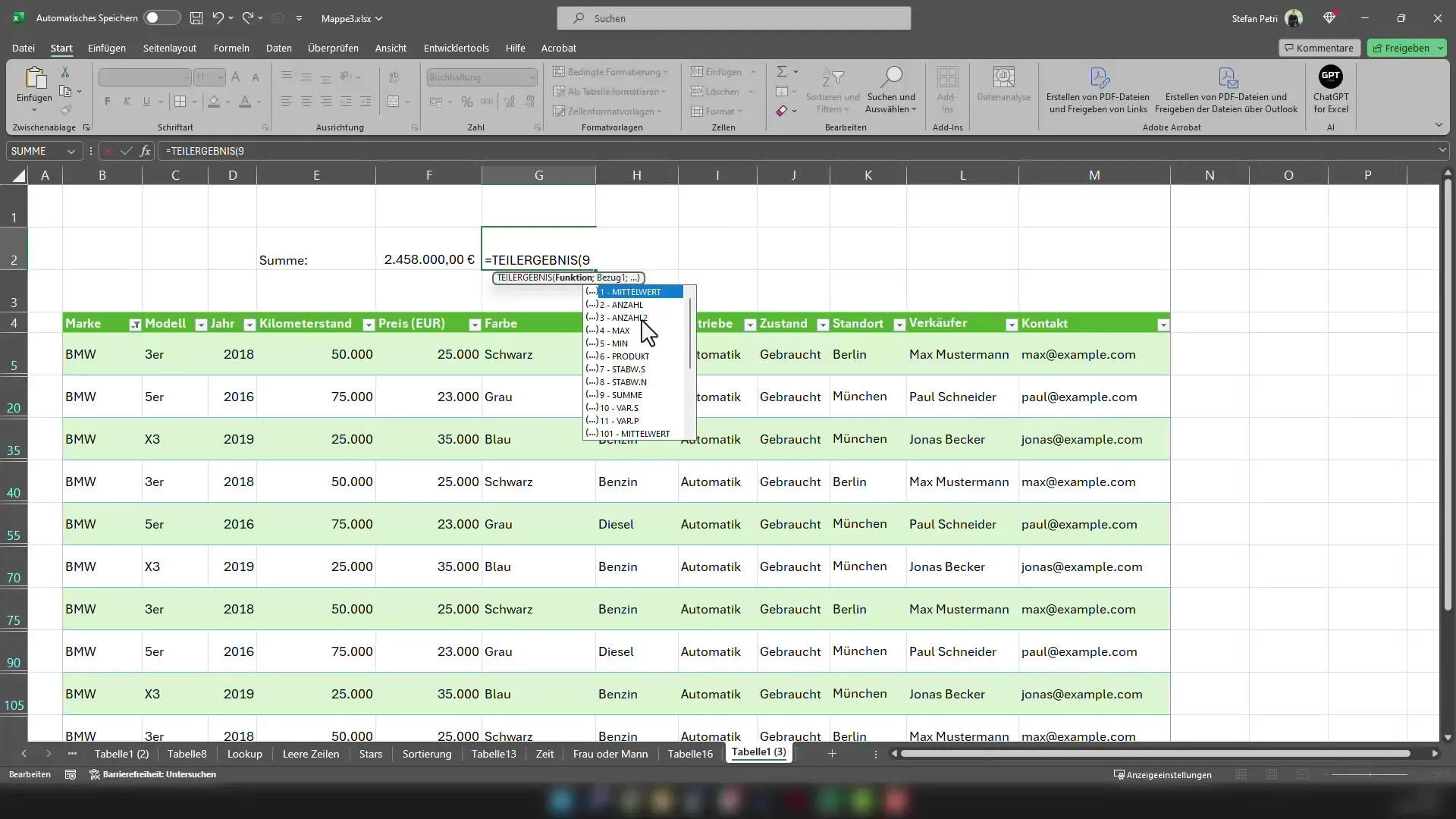
Теперь вам нужно выбрать весь диапазон значений, которые вы хотите сложить. Просто выделите весь диапазон столбца с ценами.
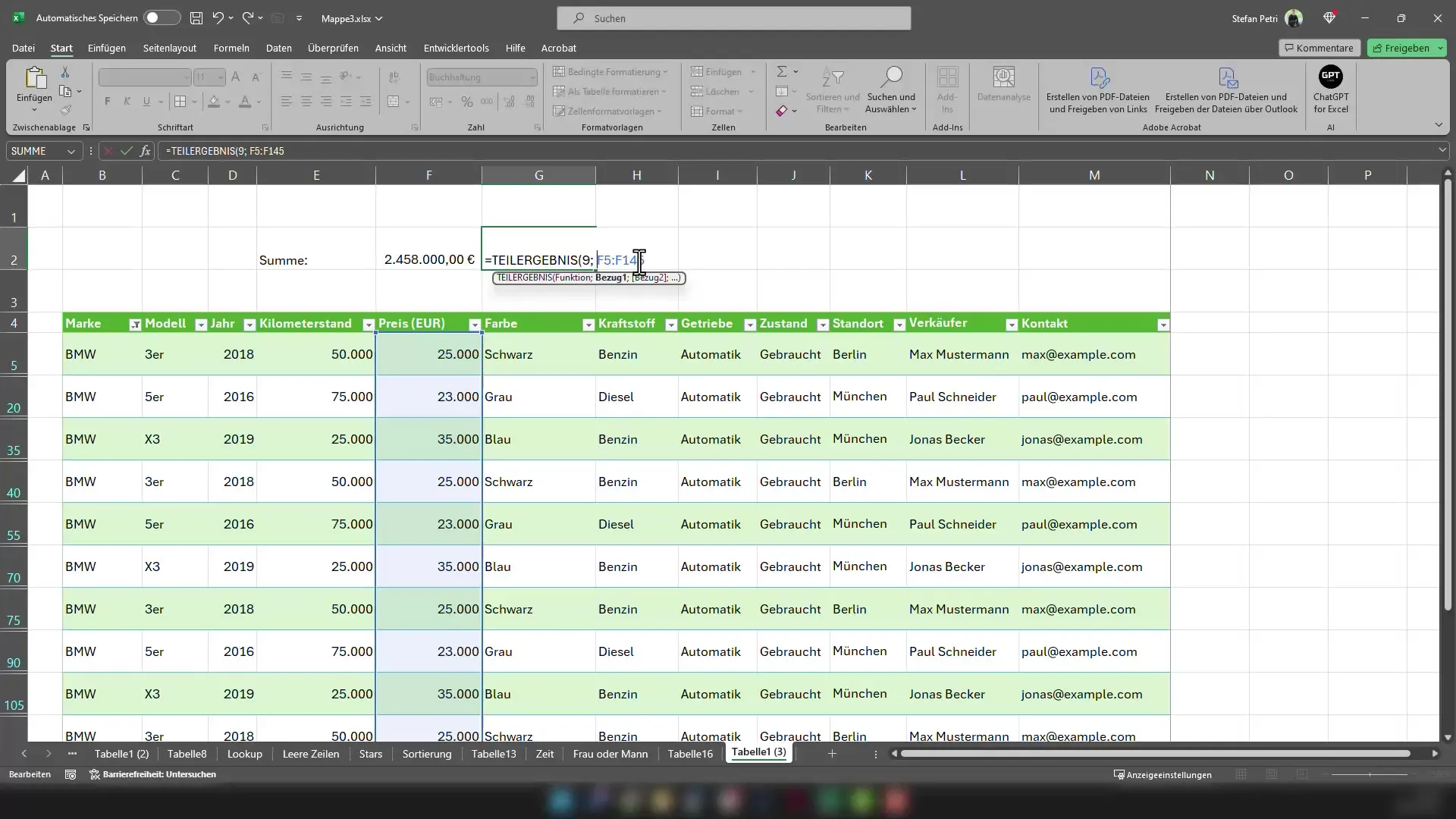
После закрытия скобки нажмите Enter. Теперь в ячейке будет отображаться только сумма видимых автомобилей BMW. Вы также можете попробовать этот метод для других типов автомобилей.
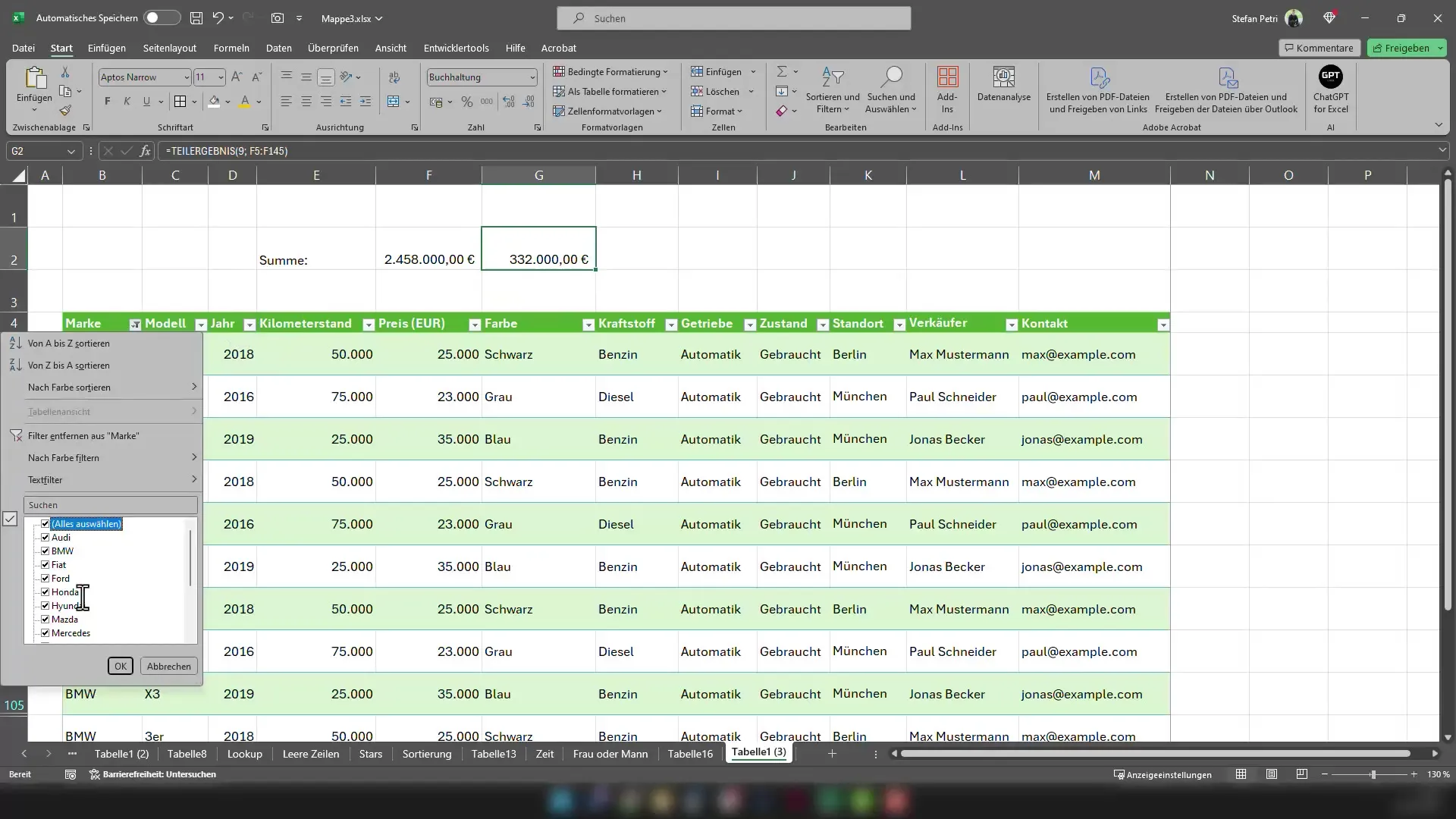
Если вы теперь примените другой фильтр, например для Audi, вы можете использовать ту же формулу, и вам будет показана правильная сумма. Это облегчает работу, если помнить, что обычная сумма не работает с отфильтрованными данными.
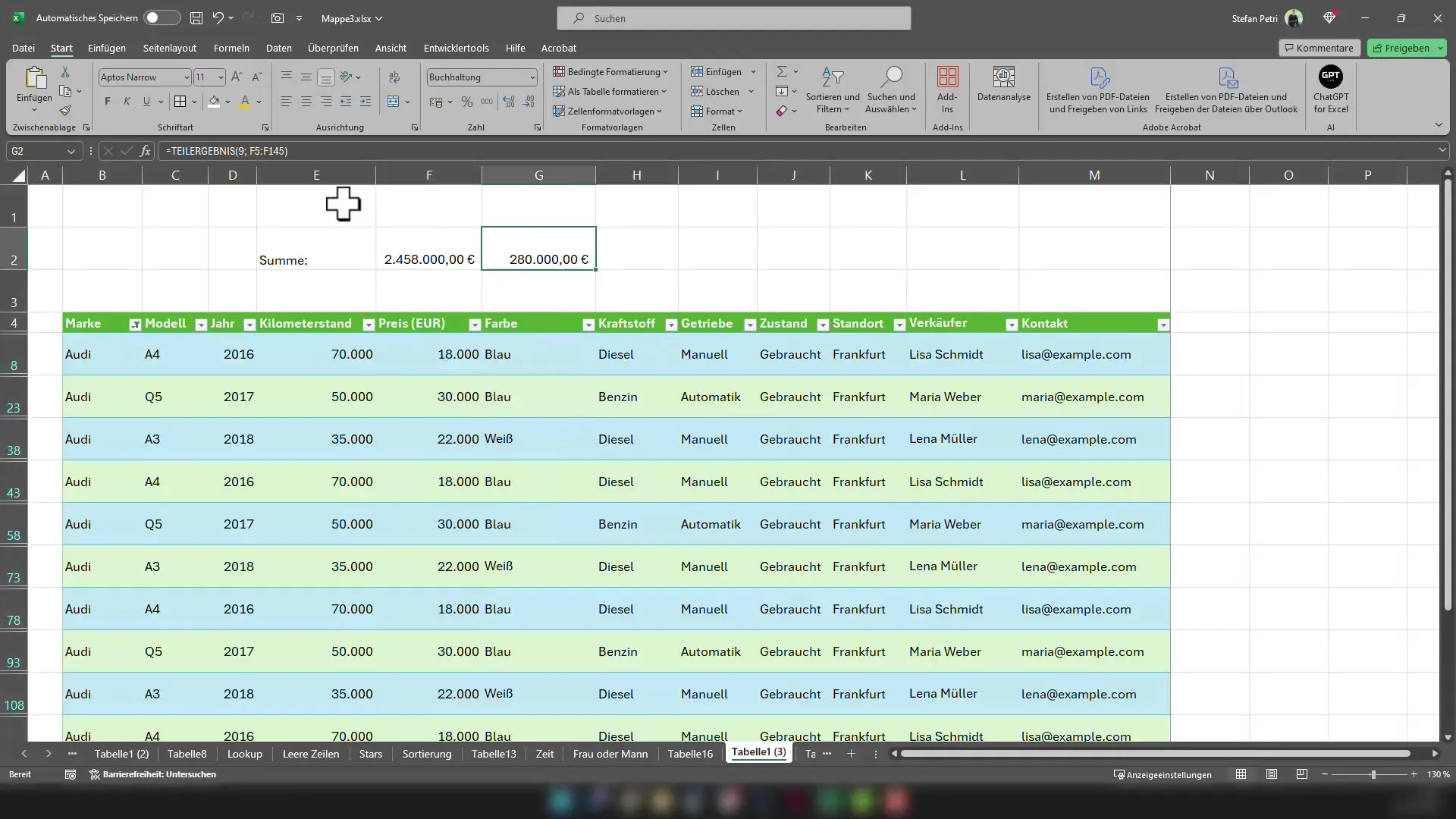
Таким образом, теперь вы узнали, что в случае активных фильтров не следует использовать функцию SUM. Вместо этого функция ИТОГ - правильный выбор для получения точных результатов.
Резюме
В этом уроке вы узнали, как с помощью функции ИТОГ достичь правильных сумм с отфильтрованными данными в Excel. Применение этой специальной функции позволяет избежать ошибок в ваших расчетах и работать более эффективно с вашими данными.
Часто задаваемые вопросы
Как работает функция ИТОГ в Excel?Функция ИТОГ позволяет применять вычисления только к видимым данным, выбранным фильтром.
Нужны ли специальные знания для применения функции ИТОГ?Применение довольно просто, однако важно понимать аргументы и их значение в функции.
Могу ли я использовать функцию ИТОГ для других вычислений?Да, функция ИТОГ предлагает различные типы вычислений, такие как среднее значение, подсчеты и т. д., которые могут быть полезны для отфильтрованных данных.


